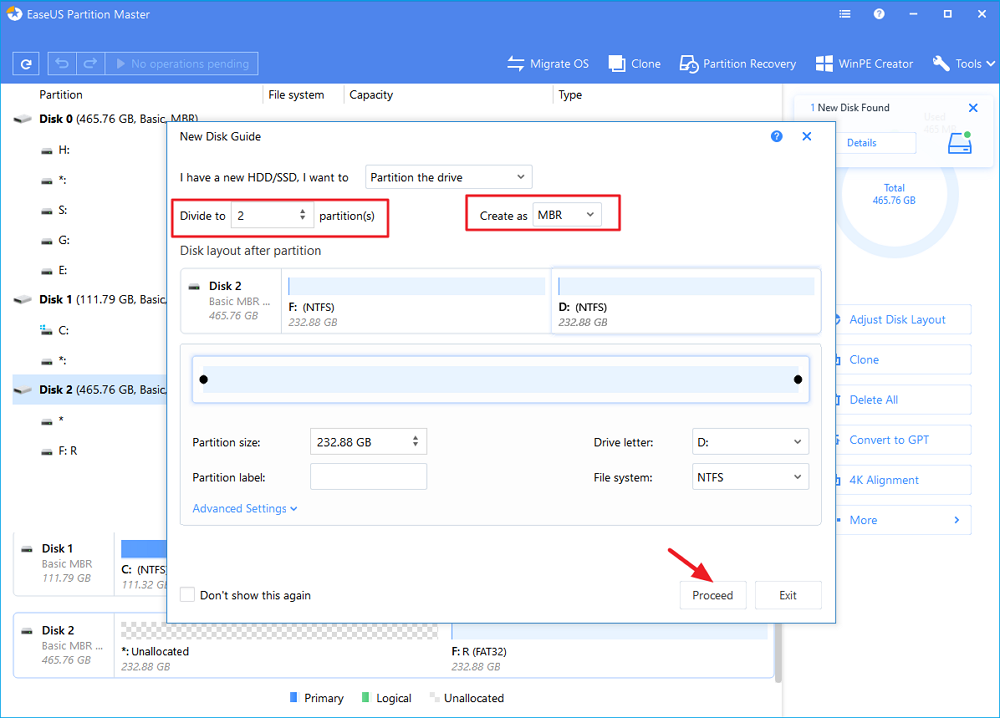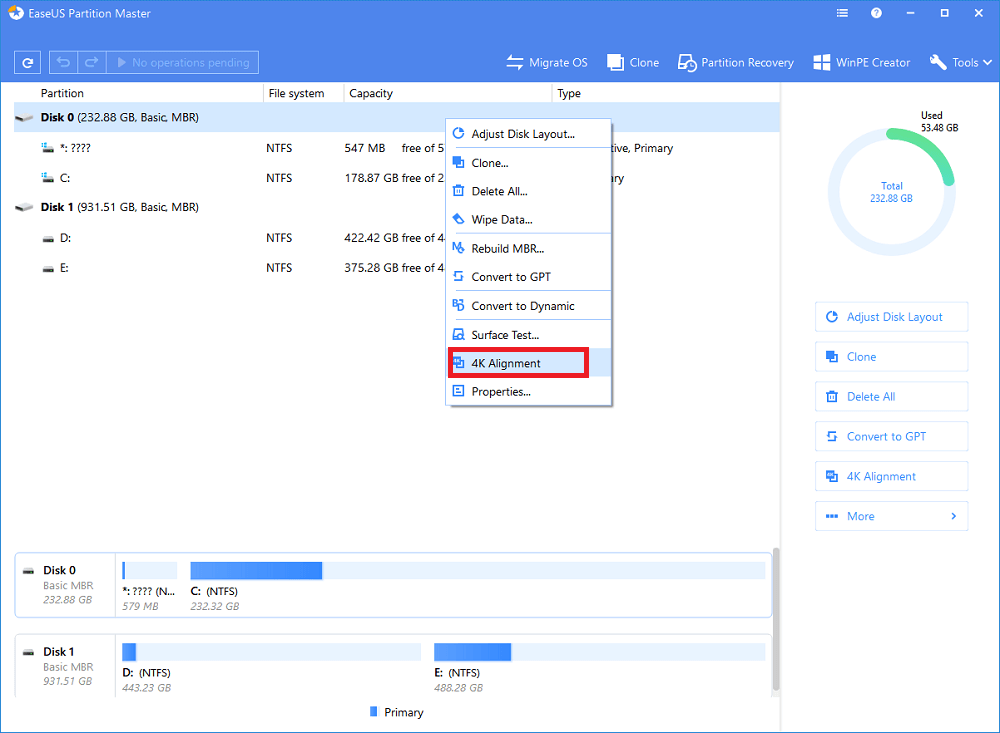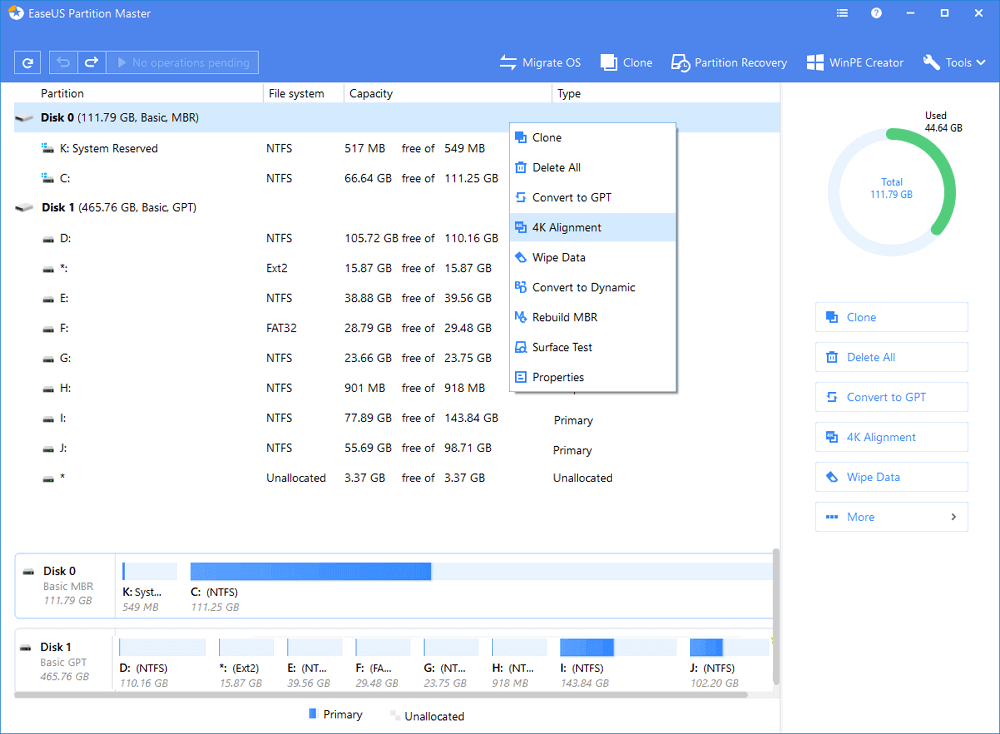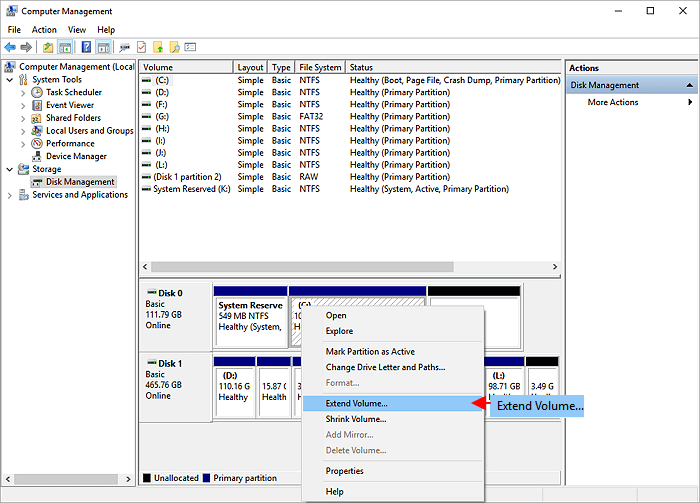هل يجب أن أقوم بتقسيم قرص SSD أم لا؟
قرص SSD هو اختصار لمحرك أقراص ذو حالة ثابتة "solid-state drive". يستخدم هذا القرص ذاكرة سريعة لتخزين المعلومات وتقديم أداء فائق في السرعة. تتميز أقراص SSD بأنها أكثر سرعة وتحمل من محركات الأقراص الثابتة HDD، لذلك يفضّل الكثير من الناس استخدام أقراص SSD.
من الجدير بالذكر أنه أصبحت مؤخرًا سعة تخزين أقراص SSD أكبر بكثير مما كانت عليه مسبقًا ويريد العديد من المستخدمين معرفة هل ينبغي عليهم تقسيم أقراص SSD الخاصة بهم أم لا؟ اليكم هذا المثال:
"لقد اشتريت مؤخراً محرك أقراص SSD من نوع Kingston بسعة 1 تيرابايت وأريد استبداله بقرص HDD السابق، وكنت أفكر في تقسيمه إلى قسمين إحداهما بسعة 250 غيغابايت مخصّصة لتشغيل نظام ويندوز) واستخدام الجزء الآخر للألعاب، فهل ينبغي علي تقسيم قرص SSD بهذه الطريقة؟ وكيف أفعل ذلك؟"
هنالك العديد من المزايا لتقسيم قرص SSD، لذلك نوصيك بالقيام بذلك خاصّة عندما تريد إنشاء أقسام إضافية أخرى
- يتيح لك تقسيم قرص SSD الحصول على أكثر من نظام تشغيل على حاسوبك.
يمكنك مثلاً تشغيل نسختين من نظام التشغيل Windows أو نظام Linux ونظام Windows.
- يتيح لك تقسيم قرص SSD أمكانية عزل النظام وبياناته بعيدًا عن البرامج والملفات الأخرى.
يمكنك تثبيت نظام Windows وبرامجك المتعددة على قسم النظام وتخزين بياناتك الأخرى مثل الألعاب والمستندات والصور والموسيقى وملفات الفيديو في قسم جديد منفصل. أي أنها تعد الطريقة المُثلى لتجنب كارثة الفقدان المفاجئ للبيانات التي سببها مشاكل النظام.
بالنسبة لمعظم المستخدمين، لا تعتبر مهمة تقسيم قرص SSD أمرًا سهلًا، فالأمر لا يشبه إنشاء مجلد جديد. فالقيام بإنشاء الأقسام وتغيير حجمها يعتبر أمراً شاقاً إلى حدٍ ما. ها هي طريقتين لتقسم قرص SSD لديك - باستخدام برنامج تقسيم أو باستخدام "إدارة الأقراص".
الطريقة الأولى: تقسيم قرص SSD باستخدام أداة التقسيم من EaseUS:
أسهل طريقة لتقسيم قرص SSD هي عبر استخدام برنامج خارجي الطرف. ننصحك باستخدام أداة التقسيم من EaseUS. يمكّنك هذا البرنامج من إنشاء أقسام للقرص وإدارة مساحة تخزين البيانات على القرص بسهولة، ويحتوي البرنامج أيضًا على العديد من المزايا المفيدة بالإضافة إلى تقسيم الأقراص، منها:
- ترحيل نظام التشغيل إلى قرص SSD أو HDD
- تحويل الأقراص أو الأقسام
- تهيئة القرص الصلب أو تقسيمه
- دمج الأقسام
- إمكانية استرجاع الأقسام المفقودة
يُمكنك باستخدام هذه الأداة تنسيق قرص SSD الى أنظمة الملفات المتعددة. أو تقسيم قرص SSD الى أقسام متعددة بتنسيق 4K أو استنساخ قرص SSD أو دمج أقسام قرص SSD، والعديد من الاستخدامات الإضافية الأخرى. يُمكنك الآن تحميل برنامج EaseUS Partition Master واتّباع الخطوات التالية لتقسيم القرص:
الخطوة 1: قم بإنشاء مساحة غير مخصّصة
قم بتثبيت وتشغيل برنامج EaseUS Partition Master، ثم انقر بالزر الأيمن على أحد الأقسام واختر "Resize/Move" للحصول على مساحة غير مخصصة. ثم قم بسحب طرف خانة القسم يمينًا ويسارًا لتحديد حجم القسم الذي تريده.
![بنقرة واحدة لتقسيم القرص الصلب الخارجي]()
الخطوة 2: إنشاء قسم
بمجرد حصولك على مساحة مخصّصة، يمكنك إنشاء قسم. إذهب للشاشة الرئيسيّة وانقر بالزر الأيمن على المساحة الغير مخصصة على قرصك الصلب أو قرص SSD أو جهاز التخزين الخارجي واختر "Create". ثم قم بتعيين حجم القسم وتحديد علامته ورقم القرص وحدد نظام الملفات ...إلخ. للقسم الجديد، ثم انقر "OK" للمتابعة.
![نفذ العملية]()
الخطوة 3: تنفيذ العمليات
أنقر على زر "Execute Operation" في الزاوية العلويّة اليسرى واحتفظ بجميع التغييرات بالنقر على "Apply".
![تنفيذ العمليات]()
لضمان تحقيق أفضل أداء لمحرك الأقراص SSD، يوفر لك برنامج EaseUS Partition Master ميزة تنسيق 4K لترتيب لمحاذاة أقسام 4K على قرص SSD لديك. لتطبيق هذه الخاصية اتبع الخطوات التالية:
افتح البرنامج مرة أخرى
حد قرص SSD الذي تريد محاذاته وانقر عليه بالزر الأيمن واختر "4K Alignment".
انقر على زر "Execute Operation" في الزاوية العلوية اليسرى وانقر "Apply". ثم ستكون أقسام قرص SSD جميعها متناسقة حسب نظام 4K مع جميع الأقسام.
![محاذاة SSD 4K]()
الطريقة الثانية: تقسيم قرص SSD من خلال "إدارة الأقراص".
تستخدم هذه الطريقة لتقليص مساحة القسم الموجود ثم استخدام المساحة الغير مخصصة لإنشاء قسم. إن لم يتم تقسيم قرص SSD، يمكنك إنشاء أقسام عليه مباشرة. انظر للخطوات التالية:
بدايةً، اكتب "إدارة الأقراص" بخانة البحث بقائمة "إبدأ" وستظهر لك قائمة تشمل الأقراص الصلبة المتّصلة بجهازك.
انقر بالزر الأيمن على أحد أقسام SSD واختر "تقليص الحجم"، ثم أدخل مقدار المساحة التي تريد تقليصها ثم انقر على زر "تقليص". (سيؤدي ذلك إلى إنشاء مساحة غير مخصصة).
![قسم SSD-1]()
انقر بالزر الأيمن على المساحة الغير مخصصة وحدد "حجم بسيط جديد".
![قسم SSD-2]()
أدخل إلى شاشة معالج الحجم البسيط الجديد بالنقر على "التالي" و قم بتحديد الحجم الجديد. هذا الحجم هو للقسم الجديد على SSD.
قم بتعيين حرف القرص أو المسار، ثم قم بتهيئة القسم إلى نظام الملفات الافتراضي NTFS وانقر فوق "إنهاء" لإكمال إنشاء قسم جديد في نظام التشغيل Windows 10.
![قسم SSD-3]()
![]()
![]()
![]()
![]()
![]()
![]()